創建或編輯更新政策以管理您環境中的代理程式和元件版本。
重要
|
配置版本控制政策,以管理安裝有 Trend Vision One 端點安全代理 的端點的代理和組件更新,這些端點向 Trend Vision OneEndpoint Inventory 報告。
步驟
- 在 Trend Vision One 主控台中,前往 。
- 建立或編輯政策。
-
要建立新政策,請點選Create Version Policy。
-
要編輯政策,請找到您要編輯的政策並點選名稱。
顯示政策配置畫面。 -
- 指定唯一的策略名稱。

注意
您無法編輯預設策略的策略名稱。 - 選擇一個或多個端點群組以指派至該政策。
- 在Endpoint group欄位中,點選編輯圖示 (
 )。Select Endpoint Group 視窗出現。
)。Select Endpoint Group 視窗出現。 - 找到並選擇您要添加的端點群組。

重要
-
端點群組一次只能分配給一個政策。選擇已經分配給某個政策的群組會將該端點群組移動到新政策。
-
選擇端點群組會自動選擇所有子群組,包括那些已經分配到某個政策的子群組。您可以取消選擇任何不想包含在新政策中的子群組。子群組可以分配給與父群組不同的政策。
-
- 選取一個或多個端點群組後,點選Select。
- 在Endpoint group欄位中,點選編輯圖示 (
- 配置您的優先規則。
- 若要新增優先規則,請點選Add Priority並提供規則名稱。新規則會自動以Priority 1的形式添加到優先級列表的頂部。
- 要更改優先規則的順序,請點選並拖曳您想要更改的優先規則。優先規則編號會自動變更。例如,將優先順序 1 移到優先順序 3 之下會自動將原來的優先順序 1 變更為優先順序 3,而原來的優先順序 2 和優先順序 3 分別變更為優先順序 1 和優先順序 2。
- 要更改優先規則的名稱,請點選名稱旁邊的選項圖示 (
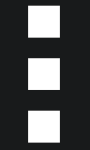 ),然後選擇Rename。
),然後選擇Rename。 - 要刪除優先規則,請點選名稱旁的選項圖示 (
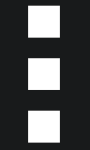 ),然後選擇刪除。
),然後選擇刪除。
重要
您無法刪除「Base」優先規則。
- 若要新增優先規則,請點選Add Priority並提供規則名稱。
- 點選您要配置的優先規則。
- 為所選的優先規則配置General settings。

重要
如果端點符合多個優先規則標準,則該端點將使用符合的最高優先規則。如果端點不符合任何優先規則標準,則端點使用「Base」優先規則。「Base」 優先規則準則是 「所有端點」,無法更改。- 選擇Criteria類型。
- 指定準則值。該標準用於確定優先規則適用於分配的端點組中的哪些端點。標準值的輸入方法會根據您選擇的標準類型而變化。準則類型說明輸入法Endpoint name優先規則適用於端點名稱中包含至少一個指定值的任何端點例如,如果您指定 Test,則優先規則將應用於端點
Test01。指定一個值,然後輸入逗號 (,) 或按 ENTER 以分隔值。Endpoint policy優先規則適用於分配給所選的 Server & Workload Protection 或 Standard Endpoint Protection 政策的任何端點點選編輯圖示 ( ) 以查找並選擇端點政策。IP range優先規則適用於 IP 位址在指定範圍內的任何端點指定一個 IPv4 或 IPv6 格式的 IP 範圍。點選新增圖示 (
) 以查找並選擇端點政策。IP range優先規則適用於 IP 位址在指定範圍內的任何端點指定一個 IPv4 或 IPv6 格式的 IP 範圍。點選新增圖示 (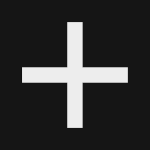 ) 以新增最多 200 個 IP 範圍。作業系統優先規則適用於具有指定作業系統的任何端點點選編輯圖示 (
) 以新增最多 200 個 IP 範圍。作業系統優先規則適用於具有指定作業系統的任何端點點選編輯圖示 ( ) 以選擇作業系統家長防護或特定的作業系統版本。Specify target(s)優先規則適用於端點清單中的特定端點點選編輯圖示 (
) 以選擇作業系統家長防護或特定的作業系統版本。Specify target(s)優先規則適用於端點清單中的特定端點點選編輯圖示 ( ) 從端點清單中選擇最多 200 個端點。點選篩選圖示 (
) 從端點清單中選擇最多 200 個端點。點選篩選圖示 (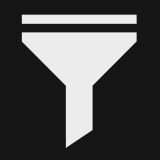 ) 以幫助找到您想要的端點。
) 以幫助找到您想要的端點。
- 為所選擇的優先規則配置Agent version settings。
- 選擇代理程式更新的Update check設定。
-
預約:端點代理程式檢查更新。
-
已關閉:端點代理程式不檢查更新。
-
- 選擇Update policy。指定端點代理在執行預約更新檢查時更新到的代理程式版本。設定說明n (latest version)代理程式總是更新到最新可用版本此選項旁列出的版本是目前的最新版本。如果您希望代理程式在新版本發布時始終更新到最新版本,請使用此設定。n - 1 (previous)代理程式總是更新到先前發佈的版本此選項旁列出的版本是當前的前一版本。如果您希望代理程式在新版本發布時僅更新到前一版本,請選擇此選項。n - 2代理程式在n - 1之前總是更新到上一個較舊的版本此選項旁列出的版本是當前的 n - 2 版本。如果您希望代理在新版本發布時始終更新到最新版本的前兩個版本,請選擇此選項。Fixed代理程式僅更新至指定版本代理程式更新至所選版本,即使有更新版本發布,也不會繼續更新超過所選版本。您可以在最近的 12 次發布中選擇一個版本。

重要
此設定要求您在希望更新代理版本時手動更改所選版本。如果代理版本過於過時,可能需要重新部署舊版本代理。
注意
如果需要 HotFix 來修補最新版本,HotFix 會取代最新版本,未修補的版本將不可用。HotFix 版本的版本號與未修補版本相同。例如,如果釋出版本 202412 的 HotFix,HotFix 版本仍顯示為 202412。HotFix 版本將用於設定為 n - 1 和 n - 2 的後續更新。偶爾,趨勢科技 會為有限的區域或客戶提供自訂的 HotFix。自訂的 HotFix 通常具有修訂的版本號,例如 202412A。自訂的 HotFix 只能被選擇為固定版本。設定為 n、n - 1 和 n - 2 的政策在更新時會暫不處理自訂的 HotFix。 - 若要設定 Linux 核心技術支援中心套件更新設定,請展開 Advanced settings。核心支援套件 是 Trend Vision One 端點安全代理 中的一個組件套件,確保與最新的 Linux 更新相容。核心支援套件的更新可能會與代理程式更新的發布時間表不同。代理程式更新套件總是包含該版本的最新核心支援套件。
- 選擇您希望代理程式檢查核心技術支援中心套件更新的時間。

重要
安裝代理更新套件時,無論核心支援套件設定如何,均會安裝包含的核心支援套件。-
Always:代理程式會根據發佈計劃檢查核心技術支援中心套件更新。
-
Kernel compatibility:僅當目前的套件與安裝在端點上的 Linux 核心不相容時,代理程式才會檢查核心支援套件更新。
-
Never:代理程式從不檢查更新。
-
- 選擇Update policy以獲取核心技術支援中心套件。設定說明n (latest version)核心技術支援中心套件始終更新至可用的最新版本Fixed核心技術支援中心套件僅更新至指定版本核心技術支援中心套件更新至所選版本,即使有更新版本釋出,也不會繼續更新超過所選版本。您可以選擇最近 8 個版本中的一個版本。

重要
此設定需要您在希望更新核心技術支援中心套件版本時手動更改所選版本。
- 選擇代理程式更新的Update check設定。
- 在Component update下,選擇代理檢測組件的Update policy。端點代理具有許多不同的檢測元件,這些元件會在不同的時間和頻率更新。更新政策利用一系列每日快照,讓您可以控制代理更新到哪些元件版本。設定說明n (latest version)代理程式總是更新到最新的元件版本此政策不使用快照,而是更新到最新的元件版本。如果您希望您的代理程式始終更新到最新的安全元件版本,請使用此設定。n - 1 (one snapshot prior)代理程式總是更新到前一天的快照n - 2 (two snapshots prior)代理程式總是更新到當前日期前兩天的快照n - 3, n - 4, …, n - 8代理程式總是更新到對應於當前日期前相應天數的快照例如,n - 5 更新到當前日期前五天的快照。
- 在您配置完所有優先規則後,點選儲存。

秘訣
如果您正在建立新政策,請確保配置「Base」優先規則。

